Freemake Video Converter til Windows tilbyder flere muligheder for at konvertere dine lyd- og videofiler til andre formater. Ved at bruge dette program var vi i stand til at konvertere MP4-filer til AVI uden at svede.
I mellemtiden, hvis du bruger en Mac, er dit bedste bud på denne opgave Any Video Converter, som er det bedste gratis mediekonverteringsprogram, der er tilgængeligt for Apple-brugere. Med denne guide viser vi dig, hvordan du konverterer dine MP4-filer til AVI, uanset om du bruger en Windows-pc eller en Mac-baseret computer.
Anbefalede videoer
Klik her for at gå til trin til konvertering af MP4 til AVI på en Mac
Sådan konverteres MP4 til AVI i Windows
Med Freemake Video Converter tager det kun et par klik med musen at ændre dine mediefiler fra en type til en anden. Freemake tilbyder gratis downloads af sin videokonverter gennem denne hjemmeside, og den er kompatibel med Windows XP, Vista, 7 og 8/8.1.
Trin 1 - Download Freemake Video Converter
Når du åbner siden, vi linkede dig til ovenfor, skal du klikke på den grønne downloadknap til venstre for Freemake Video Converter øverst. Når overførslen er fuldført, skal du dobbeltklikke på installationsprogrammet for at begynde at konfigurere Freemake, og derefter følge instruktionerne på skærmen. Vi anbefaler, at du fjerner markeringen af muligheden for at installere Conduit Search Protect. Vælg også Brugerdefineret installation, og fravælg den bloatware, som Freemake Video Converter forsøger at indlæse på dit system.
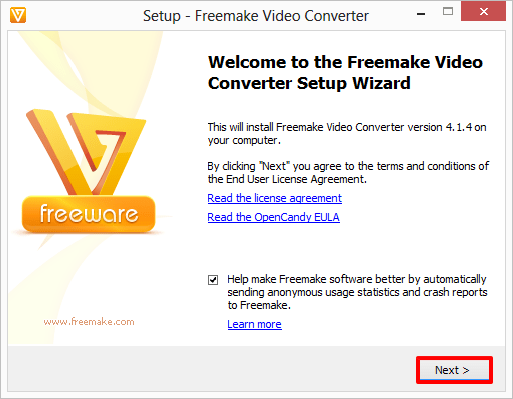
Med 78,3 MB er Freemake et ret lille program, og det tager kun et par øjeblikke at installere. Klik på Udfør, når installationen er fuldført, og Freemake Video Converter bør starte automatisk.
Trin 2 – Konvertering af en MP4-fil til AVI
Klik på knappen +Video i øverste venstre hjørne af Freemake, og find den MP4-fil, du vil konvertere. Når du gør det, skal du dobbeltklikke på det for at tilføje det til arbejdslisten.
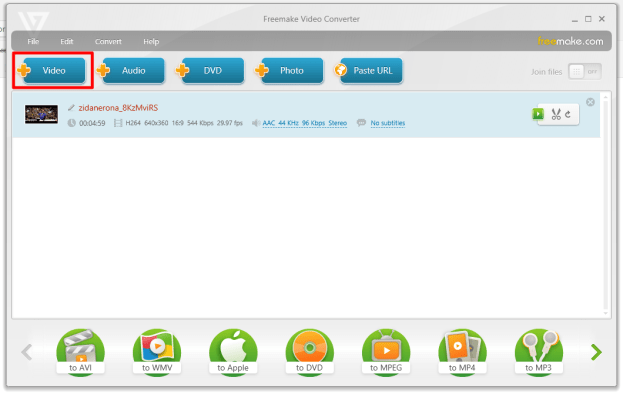
Trin 3 – Klik på knappen "til AVI" nederst til venstre i Freemake. Herfra tilbyder Freemake flere outputmuligheder at vælge imellem, inklusive skærmopløsning, hvilke codecs der skal bruges og mere.
Når du er færdig med at tilpasse indstillingerne, skal du vælge, hvor Freemake skal gemme den konverterede fil, og klikke på Konverter for at starte processen.
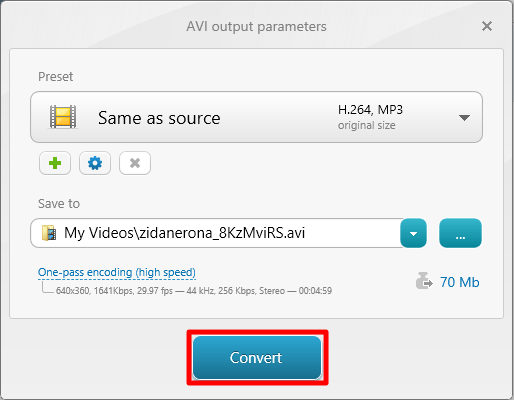
Trin 4 – Til sidst skal du klikke på Okay på successkærmen for at afslutte jobbet. Din nyligt prægede AVI-fil skal være placeret i den destinationsmappe, du har angivet. For at afspille den skal du dobbeltklikke på den, som du ville gøre med enhver anden video.
Næste side: Sådan konverteres MP4 til AVI ved hjælp af en Mac
Sådan konverteres MP4 til AVI i Mac OS X
Trin 1 - Download og installer Enhver videokonverter
Åbn linket ovenfor, og klik på knappen mærket "Download Intel" for at begynde at trække Any Video Converter til din Mac. Når du bliver bedt om det, skal du trække Any Video Converter ind i mappen Programmer.
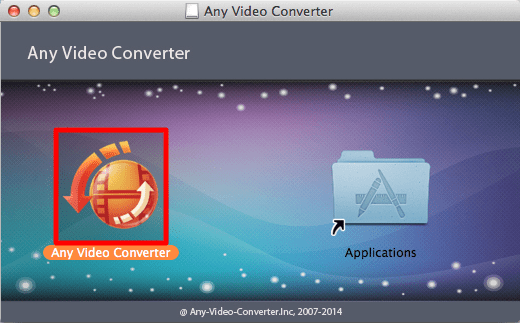
Trin 2 – Åbn Any Video Converter fra mappen Programmer. Klik på Åbn, når din computer spørger, om du har tillid til det downloadede program.
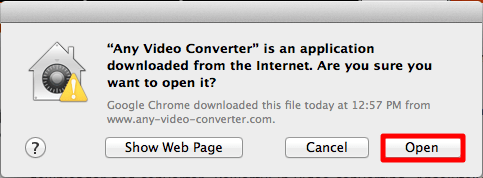
Trin 3 – Konverter en MP4-fil til AVI
Klik på knappen Tilføj fil(er) i nederste venstre hjørne af skærmen, og find den MP4-fil, du ønsker at konvertere.
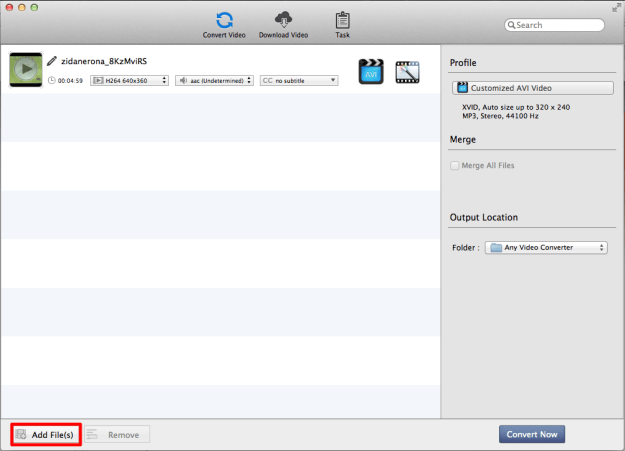
Åbn rullemenuen i højre side af skærmen i "Profil"-vinduet, og klik på filmrulle-logoet nederst. Vælg derefter "Customized AVI Video" for at indstille konverteringstypen til AVI-format. Klik på "Konverter nu" for at starte processen. Efter et par øjeblikke skulle Any Video Converter spytte en ny AVI ud til dig.
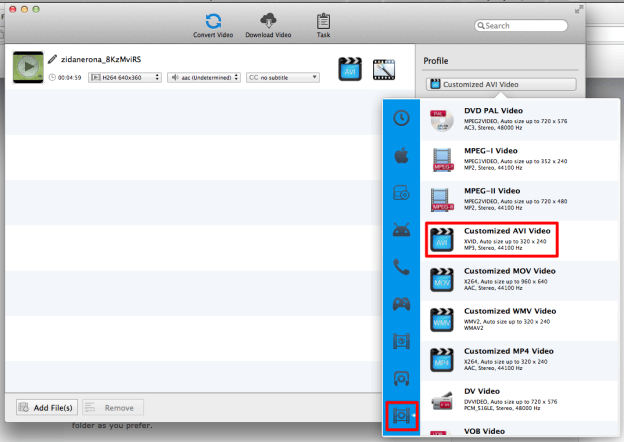
Trin 4 – Find og afspil din nye AVI
Hvis du vil have øjeblikkelig adgang til den nye fil, skal du klikke på fanen "Historie" i venstre side af skærmen for at se den nyligt konverterede video. Du kan se klippet fra selve applikationen. Alternativt kan du klikke på forstørrelsesglasset i højre side af skærmen for at åbne mappen med det færdige produkt.
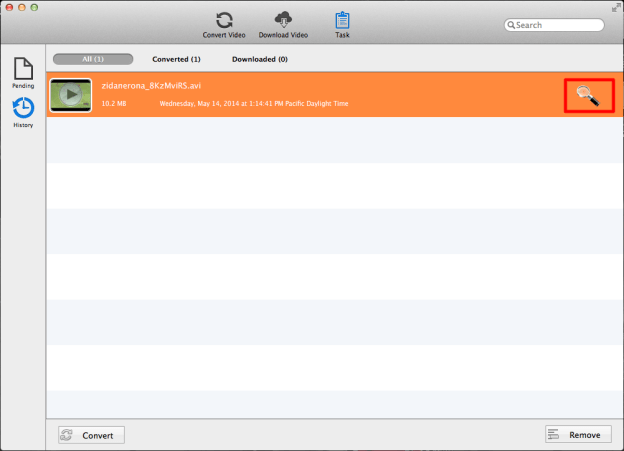
Lærte denne gennemgang dig, hvordan du konverterer dine MP4-filer til AVI? Hvis du har problemer, så fortæl os det i kommentarfeltet nedenfor.
Redaktørernes anbefalinger
- Sådan konverteres WMA til MP3
- Sådan konverteres FLV-filer til MP4
- Sådan konverteres DVD til MP4
- Sådan konverteres WMV-filer til MP4
- Sådan klones en harddisk på MacOS og Windows
Opgrader din livsstilDigital Trends hjælper læserne med at holde styr på den hurtige teknologiske verden med alle de seneste nyheder, sjove produktanmeldelser, indsigtsfulde redaktionelle artikler og enestående smugkig.


